فهرست
د کوټې شور، د مایکروفون غږ، په شالید کې د فین غږ - دا ټول اندیښمنونکي، ځورونکي دي، او کولی شي ستاسو ویډیوګانې شوقي ښکاري. له بده مرغه، د شالید شور ثبتول د ډیری برخې لپاره د منلو وړ ندي. نو اوس تاسو د ویډیو څخه د شالید شور لرې کولو څرنګوالي په لټه کې یاست. ځواب د CrumplePop AudioDenoise AI پلگ ان دی.
د CrumplePop AudioDenoise AI په اړه نور معلومات ترلاسه کړئ.
AudioDenoise AI یو پلگ ان دی چې د Final Cut Pro، Premiere Pro، Audition، DaVinci Resolve، لپاره د شالید شور لرې کولو کې مرسته کوي. منطق پرو، او ګیرج بانډ. دا د شور لرې کولو وسیله په اوتومات ډول ستاسو د ویډیو کلیپونو او آډیو فایلونو څخه ډیری عام ډول ناغوښتل شوي شالید شور پیژني او لرې کوي.
د شالید شور پروړاندې جګړه
د شالید شور مخنیوی ستونزمن دی. د ډیری برخې لپاره، موږ هغه چاپیریال کنټرول نه کړو چې موږ پکې ویډیو ثبتوو. پداسې حال کې چې د غږ ضد او آډیو درملنې مرسته کولی شي، دا په ندرت سره د ثبت کولو سټوډیو څخه بهر موندل کیږي. پرځای یې، تاسو کولی شئ په اسانۍ سره خپل ځان په داسې حالت کې ومومئ چیرې چې لارۍ بهر روانه وي، ستاسو مایکروفون ته نږدې کمپیوټر، یا یو فین چې د مرکې په مینځ کې بدلیږي. دا ناگزیر حالتونه کولی شي ستاسو ویډیوګانې له ښکیلتیا څخه په چټکۍ سره ګډوډي ته واړوي.

د شورماشور چاپیریال کې د ثبت کولو شاوخوا کار کولو لارې شتون لري. د مناسب ځای غوره کول خورا مهم دي. تاسو باید واورئ چې کوټه لومړی څنګه غږ کويهرکله چې تاسو ثبت کوئ. ایا تاسو د تودوخې یا یخولو سیسټم اورئ؟ بیا ډاډ ترلاسه کړئ چې دوی بند کړئ. ایا هلته خلک بهر شور کوي؟ له هغوی څخه وغواړئ چې چپ شي. ایا تاسو کولی شئ په خپلو هیډفونونو کې د کمپیوټر فین یا موټور هوم واخلئ؟ هڅه وکړئ دا معلومه کړئ چې غږ څه دی او بیا یې خلاص کړئ.
که څه هم، تاسو کولی شئ دا ټولې طریقې د ثبت کولو په وخت کې هڅه وکړئ او بیا هم په خپل آډیو کې د شالید شور ومومئ.
د تولید وروسته، د چټکو اصلاحاتو یوه ډله شتون لري. د مثال په توګه، ځینې د شالید میوزیک اضافه کوي یا د غږ اغیزو سره د غږ ټریک رامینځته کوي ترڅو شور پټ کړي. پداسې حال کې چې نور په ندرت سره په ساحه کې ثبت شوي آډیو کاروي.
خو بیا هم دواړه میتودونه ستاسو د چاپیریال ځانګړتیا له لاسه ورکوي. هغه ځای چې تاسو یې ثبت کوئ خپل ځانګړتیاوې لري چې تاسو یې غواړئ په خپل ویډیو کې شامل کړئ، په هرصورت. د آډیو ډینوائز فنکشن سره د پلگ ان کارول لکه AudioDenoise AI تاسو سره مرسته کوي شور کم کړئ او څومره چاپیریال چې تاسو غواړئ په کې شامل کړئ تنظیم کړئ.
په داسې حال کې چې تاسو نه غواړئ محیطي شور یا د خونې ټون تمرکز وکړئ ، ساتل د ځای ځینې ځانګړتیاوې کولی شي د لیدونکي سره په ښه مفهوم پوه شي چې دوی چیرته ثبت شوي دي.
ولې زه باید د غږ کمولو لپاره آډیو ډینویس AI وکاروم
- چټک او اسانه مسلکي آډیو مسلکي آډیو انجینر یا ویډیو ایډیټر نه؟ کومه ستونزه نده. د یو څو ساده ګامونو سره سمدستي مسلکي غږ پاک آډیو ترلاسه کړئ.
- ستاسو د خوښې سره کار کويد ایډیټ کولو سافټویر AudioDenoise AI په Final Cut Pro، Premiere Pro، Audition، Logic Pro او GarageBand کې د شالید شور لرې کولو کې مرسته کوي.
- د ایډیټ کولو لپاره ستاسو وخت خوندي کوي د ترمیم سره، وخت هرڅه دي. کله چې د کلک مهال ویش سره کار کوئ، د شالید شور په پرتله د اندیښنې لپاره ډیری نور شیان شتون لري. AudioDenoise AI ستاسو وخت سپموي او تاسو ته اجازه درکوي بیرته هغه څه ته ورشئ چې واقعیا مهم دي.
- د ساده شور دروازې څخه ډیر AudioDenoise AI د ګرافیک EQ یا شور دروازې پلگ ان کارولو په پرتله خورا ښه شالید شور لرې کوي. AudioDenoise AI ستاسو آډیو فایلونه تحلیلوي او د شالید شور لرې کوي پداسې حال کې چې غږ روښانه او د پوهیدو لپاره اسانه ساتي.
- د متخصصینو لخوا کارول کیږي په تیرو 12 کلونو کې ، کرمپلپپ په نړۍ کې یو باوري نوم و. د تولید وروسته پلگ انونو نړۍ. په BBC، Dreamworks، Fox، CNN، CBS، او MTV کې ایډیټرانو د CrumplePop پلگ انونه کارولي دي.
- په اسانۍ سره د شریکولو وړ پری سیټونه که تاسو په پریمیر یا منطق کې کار کوئ، تاسو کولی شئ د EchoRemover AI شریک کړئ د دواړو تر منځ presets. ایا تاسو په فاینل کټ پرو کې ترمیم کوئ او په آډیو کې آډیو بشپړ کوئ؟ هیڅ ستونزه. تاسو کولی شئ په اسانۍ سره د دواړو ترمینځ پری سیټونه شریک کړئ.
د آډیو ډینویس AI څنګه ناغوښتل شوي شالید شور لرې کوي
11>
د شالید شور دواړه په ویډیو کې یوه پیچلې مسله ده او آډیو تولید. ایا تاسو د میخانیکي حم سره مخلوط شوي د ایر کنډیشنر فین څخه د شالید شور سره غیږه کوئ؟ شورچې په تدریجي ډول د وخت په تیریدو سره بدلون مومي؟ د دې ډول شالید شور او ډیری نور د AudioDenoise AI سره کمول اسانه دي.
د شور د کمولو ډیری وسیلې یوازې د ځانګړي فریکونسۍ رینجونه پیژني او قطع کوي ، تاسو ته د آډیو کلیپ سره پریږدي چې ټیټ او ټیټ کیفیت لري.
AudioDenoise AI ستاسو د آډیو څخه د شالید شور پیژندلو او لرې کولو لپاره مصنوعي استخبارات کاروي. د AudioDenoise AI په اتوماتيک ډول ډیر شور لرې کوي پداسې حال کې چې غږ روښانه او طبیعي ساتي، تاسو ته د تولید لپاره چمتو آډیو درکوي چې اصلي او د پوهیدو لپاره اسانه ښکاري.
AudioDenoise AI په اتوماتيک ډول د لرې کولو کچه تنظیموي. د پایلې په توګه ، تاسو اړتیا نلرئ د ناغوښتل شوي غږونو په اړه اندیښنه ولرئ چې راځي او ځي یا د شالید غږونه چې د وخت په تیریدو سره بدلیږي. AudioDenoise AI کولی شي ستاسو د آډیو کلیپونو په اوږدو کې د هر ډول شالید شور لرې کولو لپاره تنظیم کړي.
څنګه زما د آډیو کیفیت د AudioDenoise AI سره ښه کړم
یوازې د یو څو ګامونو سره، AudioDenoise AI کولی شي تاسو سره د ناغوښتل شوي شالید لرې کولو کې مرسته وکړي. ستاسو د آډیو یا ویډیو کلیپ څخه شور.
لومړی، تاسو اړتیا لرئ چې د آډیو ډینویس AI پلگ ان فعال کړئ. په پورتنۍ ښیې کونج کې د آن / آف سویچ کلیک وکړئ. بیا به تاسو ټول پلگ ان روښانه کړئ. اوس تاسو چمتو یاست چې په خپلو ویډیو کلیپونو کې د شالید شور لرې کړئ.
تاسو به د پلگ ان په مینځ کې لوی نوب وګورئ - دا د ځواک کنټرول دی. تاسو به احتمال یوازې د کمولو لپاره دې کنټرول ته اړتیا ولرئد شاليد شور. د ځواک کنټرول ډیفالټ 80٪ ته، کوم چې د پیل کولو لپاره خورا ښه دی. بیا، خپل پروسس شوي آډیو کلیپ واورئ. غږ مو څنګه خوښیږي؟ ایا دا د شالید شور لرې کړی؟ که نه، د ځواک کنټرول زیاتولو ته دوام ورکړئ تر هغه چې تاسو د پایلو څخه خوښ نه یاست.
د ځواک کنټرول لاندې، د ځواک کنټرول درې پرمختللی نوبونه شتون لري چې تاسو سره به مرسته وکړي چې څومره شور لرې کول غواړئ. ټیټ، منځنۍ او لوړ فریکونسۍ. د مثال په توګه، ووایه چې تاسو د لوی ایر کنډیشنر سره نږدې یاست، او تاسو غواړئ د 60 سایکل هیم څخه ځینې لرې کړئ، مګر تاسو هم غواړئ د فین شور یو څه وساتئ. په دې حالت کې، تاسو غواړئ لوړ غوټۍ تنظیم کړئ تر هغه چې تاسو هغه غږ ومومئ چې تاسو یې په لټه کې یاست.
وروسته له دې چې تاسو د شور لرې کولو کې ډایل کړئ، تاسو کولی شئ دا د پری سیټ په توګه خوندي کړئ ترڅو وروسته یا د کارولو لپاره همکارانو ته واستول شي. د خوندي کولو تڼۍ کلیک وکړئ، بیا د خپل پریزیټ لپاره نوم او ځای وټاکئ، او بس.
همدارنګه، د پری سیټ واردول هم اسانه دي. یوځل بیا ، تاسو اړتیا لرئ یوازې د خوندي کولو تڼۍ ښیې ته د ښکته تیر تڼۍ کلیک وکړئ. په نهایت کې ، له کړکۍ څخه پری سیټ غوره کړئ ، او آډیو ډینویس AI به په اوتومات ډول ستاسو خوندي شوي تنظیمات پورته کړي.
زه د آډیو ډینویس AI چیرته وموم؟
تاسو آډیو ډینویس AI ډاونلوډ کړی ، نو اوس څه؟ ښه، لومړی شی چې تاسو یې کول غواړئ د خپلې خوښې ویډیو ایډیټ کولو سافټویر کې د آډیو ډینویس AI ومومئ.
اډوب پریمیرپرو
په پریمیر پرو کې، تاسو کولی شئ د اغیزو مینو کې آډیو ډینویس AI ومومئ > آډیو اغیزې > AU > CrumplePop.
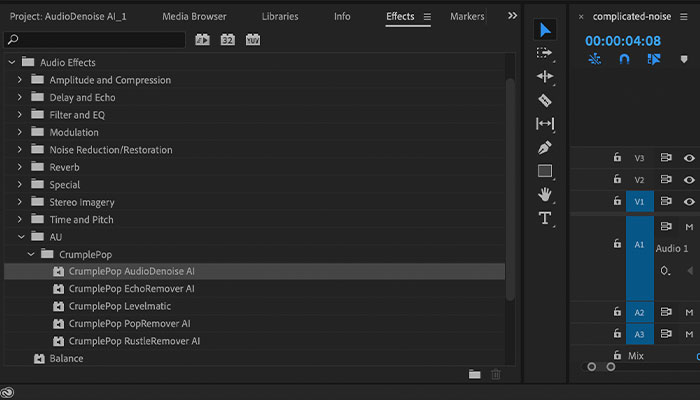
د ویډیو یا آډیو فایل غوره کولو وروسته چې تاسو غواړئ تاثیر اضافه کړئ، په AudioDenoise AI باندې دوه ځله کلیک وکړئ یا پلگ ان ونیسئ او خپل آډیو کلیپ ته یې واچوئ .
ویډیو: په پریمیر پرو کې د AudioDenoise AI کارول
په پورتنۍ ښي کونج کې د تاثیراتو ټب ته لاړشئ. هلته به تاسو fx CrumplePop AudioDenoise AI ومومئ. په لوی ترمیم تڼۍ کلیک وکړئ. بیا به د AudioDenoise AI UI څرګند شي. د دې سره، تاسو چمتو یاست چې په پریمیر پرو کې شور لرې کړئ.
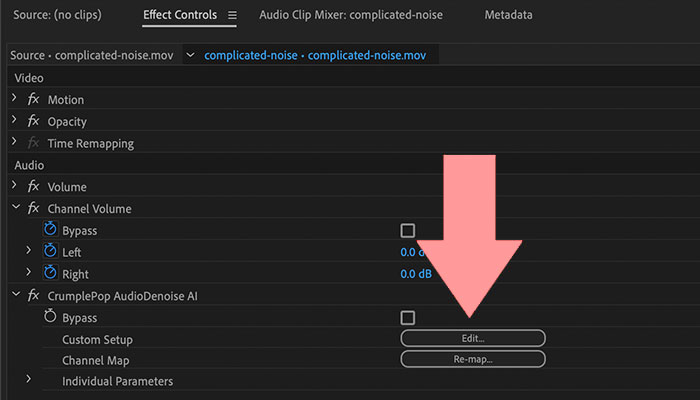
یادونه: که د آډیو ډینویس AI د نصب کولو وروسته سم نه ښکاري. اندیښنه مه کوه. تاسو AudioDenoise AI نصب کړی، مګر که تاسو د Adobe Premiere یا Audition کاروئ، نو یو کوچنی اضافي ګام شتون لري مخکې لدې چې تاسو یې وکاروئ.
ویډیو: په پریمیر پرو او آډیشن کې د آډیو پلګ انونو سکین کول

پریمیر پرو ته لاړ شئ > غوره توبونه > آډیو. بیا د پریمیر آډیو پلګ ان مدیر خلاص کړئ.
یوځل چې د آډیو پلګ ان مدیر خلاص شي ، تاسو به ستاسو په کمپیوټر کې د نصب شوي ټولو آډیو پلګ انونو لیست وګورئ. د پلگ انونو لپاره سکین کلیک وکړئ. بیا د CrumplePop AudioDenoise AI ته ښکته کړئ. ډاډ ترلاسه کړئ چې دا فعال دی. په سمه کلیک وکړئ، او تاسو د تګ لپاره چمتو یاست.
تاسو کولی شئ د پروژې په پینل کې د آډیو پلګ ان مدیر هم ومومئ. د اغیزو پینل ته نږدې په دریو بارونو کلیک وکړئ. بیا د ډراپ ډاون څخه د آډیو پلگ ان مدیر غوره کړئمینو.
فائنل کټ پرو
په فائنل کټ پرو کې، تاسو به د آډیو > CrumplePop.
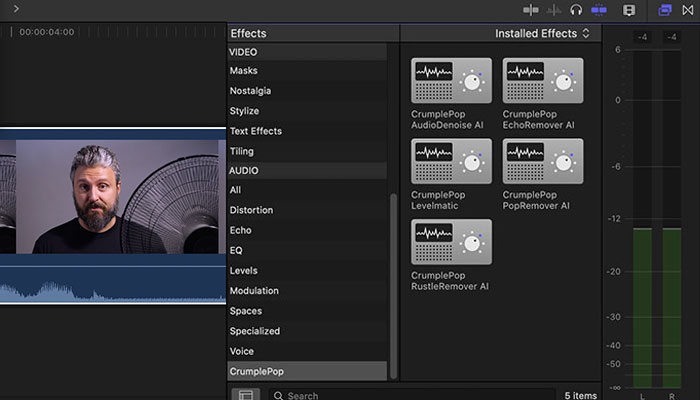
ویډیو: د آډیو ډینویس AI سره د شالید شور لرې کړئ
AudioDenoise AI ونیسئ او په آډیو یا ویډیو فایل کې یې کش کړئ. تاسو کولی شئ هغه کلیپ هم وټاکئ چې تاسو یې د شالید شور لرې کول غواړئ او په آډیو ډینویس AI باندې دوه ځله کلیک وکړئ.
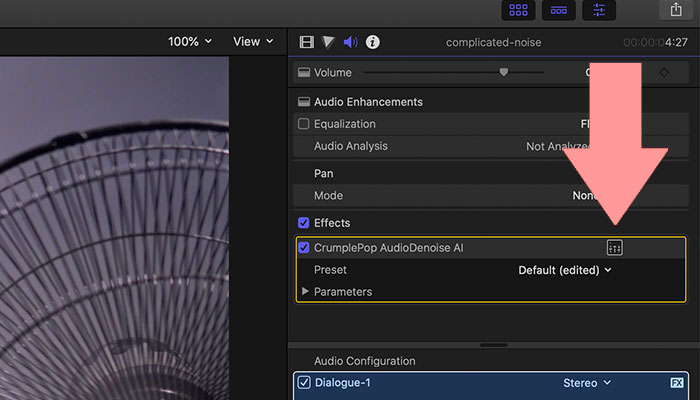
په پورتنۍ ښیې کونج کې د انسپکټر کړکۍ ته لاړشئ. د آډیو انسپکټر کړکۍ پورته کولو لپاره د غږ آیکون باندې کلیک وکړئ. هلته به تاسو AudioDenoise AI د دې ښي خوا ته د بکس سره وګورئ. د پرمختللي اغیزو مدیر UI ښودلو لپاره په بکس کلیک وکړئ. اوس تاسو په FCP کې د شور کمولو لپاره چمتو یاست.
Adobe Audition
په آډیشن کې، تاسو به د اغیز مینو کې AudioDenoise AI ومومئ > AU > CrumplePop. تاسو کولی شئ د اغیزو مینو او اغیزو ریک څخه خپل آډیو فایل ته AudioDenoise AI پلي کړئ. د درخواست کولو وروسته، تاسو په آډیشن کې د شاليد شور لرې کولو لپاره بشپړ چمتو یاست.
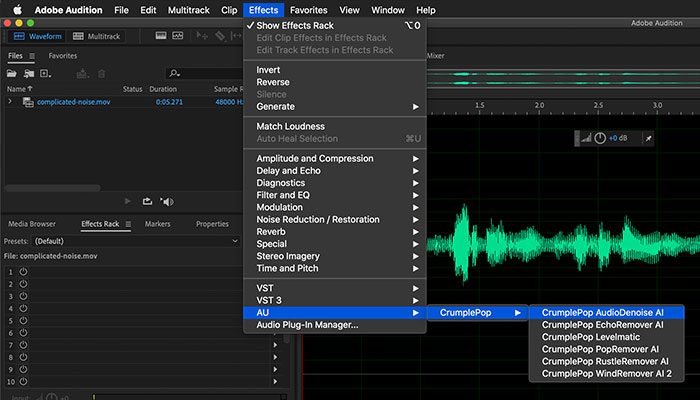
یادونه: که تاسو په خپل اغیزو مینو کې آډیو ډینویس AI ونه ګورئ، نو تاسو اړتیا لرئ په Adobe Audition کې د یو څو اضافي ګامونو بشپړولو لپاره.
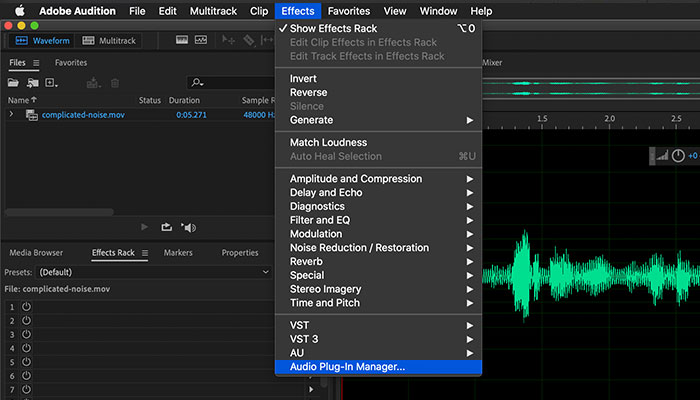
تاسو به د آډیشن آډیو پلګ ان مدیر کارولو ته اړتیا ولرئ. تاسو کولی شئ د اغیزو مینو ته د تګ او د آډیو پلگ ان مدیر غوره کولو سره د پلگ ان مدیر ومومئ. بیا یوه کړکۍ به د آډیو پلگ انونو لیست سره پرانیزي چې تاسو په خپل کمپیوټر کې نصب کړی. د پلگ انونو لپاره سکین باندې کلیک وکړئ. بیا یې لټون وکړئکرمپلپپ آډیو ډینویس AI. دوه ځله وګورئ چې دا فعال شوی او په سم کلیک وکړئ.
منطق پرو
په منطق کې، تاسو به د آډیو FX مینو ته په تګ سره د آډیو ډینویس AI په خپل آډیو ټریک کې پلي کړئ. د آډیو واحدونه > CrumplePop. د تاثیر غوره کولو وروسته، تاسو په منطق کې د شاليد شور لرې کولو لپاره چمتو یاست.
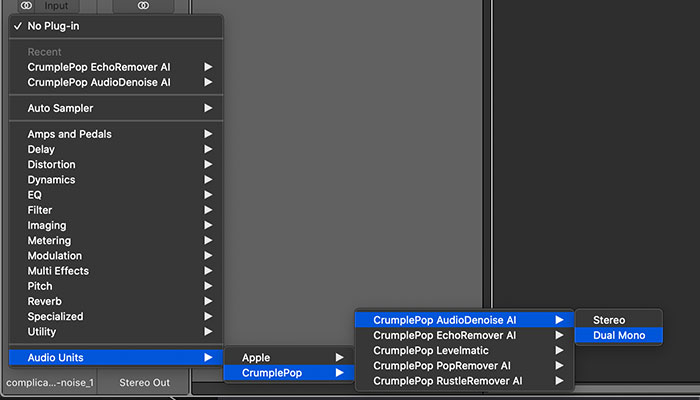
GarageBand
په ګیرج بانډ کې، تاسو به په خپل آډیو ټریک کې AudioDenoise AI پلي کړئ د پلگ ان مینو ته په تګ سره > د آډیو واحدونه > CrumplePop. اثر وټاکئ، او تاسو کولی شئ په ګیرج بانډ کې شور لرې کړئ.
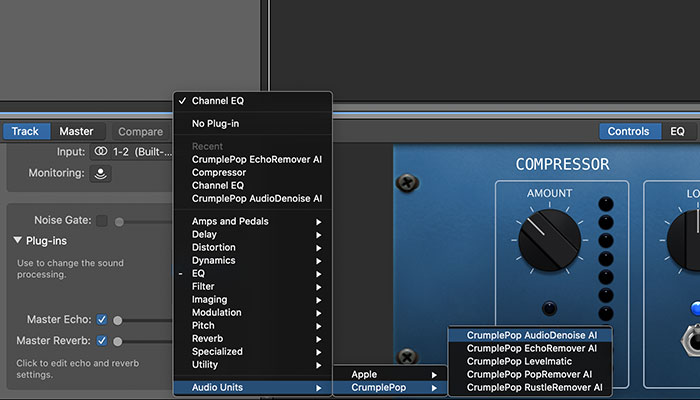
DaVinci Resolve
په DaVinci Resolve کې، AudioDenoise AI د اغیزو په کتابتون کې دی > آډیو FX > AU.

د AudioDenoise AI UI ښکاره کولو لپاره د فادر تڼۍ باندې کلیک وکړئ. وروسته له دې چې UI ښکاره شي، تاسو ټول سیسټمونه په حل کې د شاليد شور لرې کولو ته ځي.

یادونه: که تاسو د دې ګامونو وروسته آډیو ډینویس AI ونه مومئ، تاسو تاسو اړتیا لرئ یو څو اضافي ګامونه ترسره کړئ. د DaVinci حل مینو خلاص کړئ او غوره توبونه غوره کړئ. بیا د آډیو پلگ ان خلاص کړئ. د موجود پلگ انونو له لارې سکرول وکړئ ، آډیو ډینویس AI ومومئ ، او ډاډ ترلاسه کړئ چې دا فعال شوی. بیا خوندي کړئ.
یادونه: AudioDenoise AI د فیر لایټ پاڼې سره کار نه کوي.
AudioDenoise AI شور لرې کوي او ستاسو د آډیو کیفیت ښه کوي
د شاليد شور کولی شي یو اړین وي - د یوټیوب ویډیو په اسانه سکیپ کې وګورئ. AudioDenoise AI کولی شي ستاسو آډیو بلې کچې ته ورسوي. یوازې د یو څو ساده ګامونو سره، ناغوښتلشورونه په اوتومات ډول لرې کیږي. تاسو ته د ویاړ وړ آډیو درکوي.
اضافي لوستل:
- څنګه په iPhone کې د ویډیو څخه د شالید شور لرې کړئ

